Dneska si ukážeme další zajímavou techniku focení.
Planetky - je to další způsob tvoření Panorama, jen pro vytvoření takového obrazu potřebujeme mít panorama o záběru obrazu 360° vodorovně a 180° svisle. Když jsem takové panorama fotil zrcadlovkou, skládal jsem jej asi z 50 snímků. Mobilem jsem to zvládl pomocí širokoúhlého objektivu ze snímků asi 30.
K tvorbě takového panorama potřebujeme tedy vyfotit nejen vše kolem sebe, ale i nebe nad sebou a potom pomocí základních schopností vlastní levitace i místo kde stojíme. Také si musíte dávat pozor na příliš vysoké objekty kolem sebe, pokud budete příliš blízko, tak se jejich vršek až příliš roztáhne.
K focení takového velkého obrazu doporučuji raději fotografie více překrývat a používat stativ. Nyní se podíváme na samotný postup, který celou dobu vytváříme v počítači.
Jak na to?
Jako první budeme potřebovat software na skládání panorama, já použil Microsoft ICE a pak grafický editor Gimp2 oba jsou ke stažení zdarma a na konci článku najdete odkazy.
Předpokládejme že už jste nafotili vše kolem sebe a nyní to potřebujete složit do jednoho panorama.
K tomu si zapneme Microsoft ICE a budete postupovat podle návodu.Nebudete nic nastavovat, vše necháte na automatice.
File > New Panorama
Vyberete všechny obrázky které jste pro panorama vytvořili. Potvrdíte a program již automaticky provede kontrolu obrázků a jejich složení.
Můj výsledek vypadal takto:

Jak můžete vidět, některé oblasti jsem nevyfotil a proto tam mám šedá místa. Ty jsem opravil v grafickém editoru.
Nyní nechte vše jak je, nic neořezávejte a uložte obrázek na disk pomocí tlačitka "Export to disk"
Nyní si zapnete Gimp2 a půjdete podle návodu.
Otevřete si uložený obrázek, Soubor > Otevřít a pomocí tlačítka "Klonovací razítko" Opravíte nevyfocená místa

Vzorek pro klonovací razítko se bere pomocí tlačítka "CTRL" kdy tlačítko držíte a myší klepnete na místo které chcete klonovat. potom už jen myší překreslujete chybějící část.

Vzorek pro klonovací razítko se bere pomocí tlačítka "CTRL" kdy tlačítko držíte a myší klepnete na místo které chcete klonovat. potom už jen myší překreslujete chybějící část.
Dalším krokem je změna velikosti obrázku a jeho otočení.
Takže jděte do záložky Obrázek > Škálování obrázku a velikost obrázku nastavte na stejné hodnoty, pokud nastavíte menší, bude převod rychlejší, ale méně kvalitní a naopak. pro nastavení stejných hodnost je třeba rozepnout zámek viz. obrázek.

Takže jděte do záložky Obrázek > Škálování obrázku a velikost obrázku nastavte na stejné hodnoty, pokud nastavíte menší, bude převod rychlejší, ale méně kvalitní a naopak. pro nastavení stejných hodnost je třeba rozepnout zámek viz. obrázek.

Nyní už máme planetku, ale chce to ještě poslední úpravu.
Filtry > Zkreslení > Interaktivní deformace...a tady planetku trošku zmenšíme.. aby nebyla tak moc vypouklá. Nastavte si tedy režim deformace na Zmenšení a nastavení velikosti a síly deformace, již musíte vyzkoušet podle velikosti svého obrázku. Pokud se Vám to nepovede na poprvé, stačí kliknout na Vrátit a můžete začít znova.
Nyní gratuluji máte planetku hotovou!
Pokud chcete můžete si ji pomocí Transformace otočit aby se zajímavé objekty dostali nahoru.
Obrázek >Transformace > Otočit o....
Případně doladit barvy v Záložce Barva, kde máte opravdu na výběr nejrůznější nastavení.
Můj výsledek byl:

Pokud v Návodu vynecháte otočení o 180° můžete si vytvořit, takovouto trubku s vlastním světem :)
Z Internetu:
Planetky jako ilustrace z internetu. Ukázka když tuto techniku opravdu zvládnete :)
Software který jsem použil je Freeware a je ke stažení zde:
Jsme i na sítích:






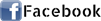
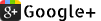
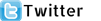
Žádné komentáře:
Okomentovat